Sukurkite rinkimų žemėlapį naudodami „Fusiontables“ - per 10 minučių
Tarkime, kad mes norime atspindėti žemėlapį, savivaldybių rinkimų rezultatus, kad juos būtų galima filtruoti pagal politines partijas ir dalytis su visuomene. Nors yra daugiau mažiau paprastų būdų tai padaryti, noriu parodyti pavyzdį, kad paaiškinčiau, kaip tai gali padaryti paprastas vartotojas naudodamas „FusionTables“.
Ką turime:
Paskelbtas Aukščiausiojo rinkimų tribunolo rezultatas, kuriame sąrašą galite peržiūrėti savivaldybėje.
http://siede.tse.hn/escrutinio/alcadias_municipales.php
Protokolas 1. Sukurkite stalą
Tai daroma nukopijuojant ir įklijuojant iš lentelės, kurią turi Aukščiausiasis rinkimų teismas, į „Excel“. Naudojamas specialus kopijavimas, tik tekstas ir kadangi nėra šalies rodymo, būtina filtruoti kiekvieną iš 18 skyrių. „Chrome“ pranašumas yra tas, kad pasirinkimas atliekamas, net jei filtrą pakeičiame taip, kad turime atlikti tik „Ctrl“ + C.
Mes paliekame antraštę tik pirmoje eilutėje.
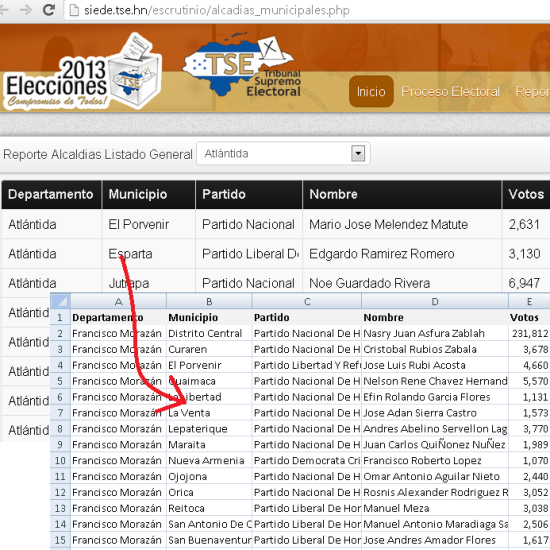
Kadangi lentelėje nėra koordinačių, ją reikės georeferencijuoti naudojant geokodą. Norėdami tai padaryti, sujungsime stulpelius taip, kad „Google“ nesupainiotų ieškodama vietų; reikalaujame, kad ieškotumėte savivaldybės, departamento, šalies.
F stulpelyje konkatenato formulę naudosime taip: = CONCATENATE (Stovykla "Township", ","Departamento stulpelis, ",","šalis“), tarp kabučių taip pat jungiame kablelius, kad užtikrintume, jog eilutė atrodytų taip, kaip tikėtasi. Taigi 2 eilutės stulpelis atrodytų taip:
=SUJUNGTI(B2,",",A2,","hondūras") ir dėl to ta eilutė būtų: Centrinis rajonas, Francisco Morazán, Hondūras
Šio stulpelio E antraštę vadinsime „Sujungti“
Protokolas 5. Kaip jį įkelti į „FusionTables“
"FusionTables" įdiegta "Google Chrome" naršyklėje, o tada, kai jį paskatinate sukurti naują lapą nuo šią nuorodą, Šis skydelis turėtų pasirodyti.
Galite pasirinkti "Google Spreadsheets" esantį lapą, sukurti tuščią arba įkelti kompiuterį.

Pasirinkę, pasirinkite mygtuką „Kitas“. Ji mūsų paklaus, ar stulpelių pavadinimai yra pirmoje eilutėje, tada darome „Kitas“, tada paklaus, kokiu pavadinimu suteikiame lentelę ir kai kuriuos aprašymus, kuriuos taip pat galima redaguoti vėliau.
7 minutė. Kaip nukreipti lentelę į georeferenciją
Skirtuke „Failas“ pasirenkama parinktis „Geokodas…“ ir klausiama, kuriame stulpelyje yra geokodas. Nurodome stulpelį, kurį apibrėžėme anksčiau.

Jei nebūtume sukūrę sujungtos stulpelio, būtume galėję apibrėžti savivaldybę, bet kadangi daugybėje šalių kartojasi tiek daug pavadinimų, būtume gavę išsibarsčiusius taškus už Hondūro ribų. Taip pat toje pačioje šalyje yra savivaldybių su tuo pačiu pavadinimu, pavyzdžiui, „San Marcos“, jei nesujungtume skyriaus, taip pat būtų turėję tokių sunkumų.
Yra parinktis „skelbimo vietos užuomina“, kuri šiuo atveju nėra būtina, nes visoje grandinėje jau yra informacijos iki šalies lygio.
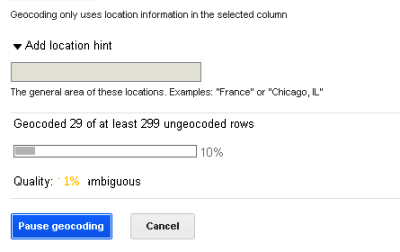
Sistema pradeda surasti kiekvieną vietą pagal mūsų apibrėžtus kriterijus. Žemiau oranžine spalva nurodoma dviprasmiškų duomenų procentinė dalis, kuri paprastai nutiks tose vietose, kurių „Google“ dar nenustatė savo duomenų bazėje; Mano 298 atveju tik 6 buvo dviprasmiški; paprastai „Google“ juos patalpina kitoje šalyje, nes jie kažkur egzistuoja.
Minutė 10, ten jie turi

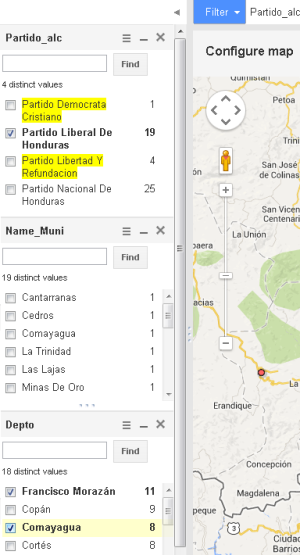
Jei taškas buvo ne vietoje, jis redaguojamas parinktyje „Eilutė“, dukart spustelėjus laukelį ir nuorodą „redaguoti geokodą“, pagerinant paiešką ir nurodant vietą, kuri išsprendžia neaiškumą. Jei jos nėra, galite nurodyti netoliese esančią vietą, kurią matome „Google“ žymose.
Pasirinkę filtrus, galite pridėti skydelius, kad įjungtumėte, išjungtumėte ir skaičiuotumėte pagal rungtynes, pagal skyrių, savivaldybę ... ir tt
Čia galite pamatyti pavyzdį. Galutinių duomenų jis neturi, nes aš tai dariau su informacija, kuri vis dar buvo apdorojama, taip pat blaškiausi su kai kuriomis lentelėmis, kurios sujungė su vietovės ir savivaldybės kodu iš kitos lentelės ... bet kaip pavyzdį yra nuoroda. Taip pat neatlikau vidinės klaidos dėl elementarios klaidos ir tikėjausi, kad pakanka 10 minučių.
Kitos funkcijos:
Galite sujungti lenteles, tiesiogiai redaguoti, paskelbti ir kai kuriuos kitus pagrindinius dalykus. Norėdami padaryti daugiau, yra API.
Žinoma, tai daroma taškų pagalba.
Jei norėjome stulpeliams naudoti figūras, galite naudoti „Shapescape“ paslaugą (tikiuosi, kad ji nenusileidžia) ... nors norite daugiau nei 10 minučių.



